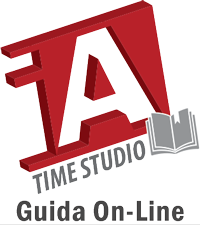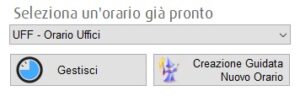2.1.2 Creazione/Modifica di una Pianificazione
Posizionarsi sulla finestra Utenti e Reparti

Selezionare la scheda Calendario – Pianificazione Lavoro

Per registrare una Nuova Pianificazione, cliccare sul pulsante Nuova Pianificazione.
![]()
Per modificare/rimuovere una pianificazione esistente, cliccare sulla barra della pianificazione, nel calendario.
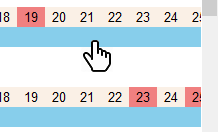
La finestra di creazione/modifica pianificazione si presenterà come segue:
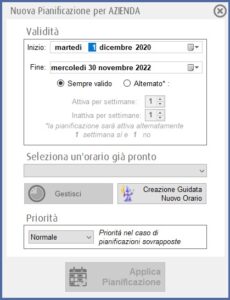
Validità
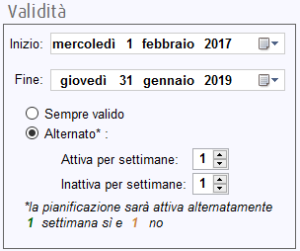
L’area Validità permette di specificare il periodo validità della pianificazione ed il suo funzionamento continuo o alternato.
- Inizio/Fine: periodo di validità della pianificazione
- Sempre valido: la pianificazione ha validità per tutta la durata compresa tra Inizio e Fine.
- Alternato: la pianificazione sarà valida esclusivamente per N settimane indicate nel campo “Attiva per settimane”, poi sarà invalida per le successive N settimane indicate nel campo “Inattiva per settimane”.
Questa configurazione è indicata per chi ad esempio svolge turni di lavoro a rotazione costante (es. Turno A / Turbo B / Turno A / Turno B etc..).
Nota: la pianificazione considera la prima settimana Attiva, impostare quindi una data di Inizio in modo da incastrare l’aternanza di questa pianificazione con eventuali altre pianificazioni.
Selezione dell’orario
Tramite il menù a tendina è possibile selezionare l’orario da utilizzare per questa pianificazione, selezionando dall’elenco degli orari creati.
- Per creare un nuovo orario cliccare su Creazione Guidata Nuovo Orario e seguire la procedura guidata.
- Per modificare un orario esistente selezionarlo dall’elenco e cliccare su Gestisci.
La guida dettagliata alla configurazione dell’orario è disponibile al seguente paragrafo 2.1.3 Creazione/Modifica dell’Orario di Lavoro
Priorità
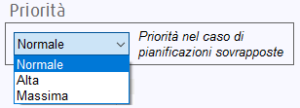
Può capitare che in un determinato giorno o periodo vi siano più pianificazioni personali o di reparto sovrapposte.
Per comprendere l’utilità della priorità è importante comprendere come Time Studio assegna il calendario di lavoro del giorno all’utente.
- Ogni giorno utilizza solo una pianificaizone
- Se non vi sono pianificazioni, il giorno non è associato ad alcun calendario di lavoro
- Le pianificazioni personali hanno priorità su quelle ereditate dal reparto. Un giorno dove è presente sia il calendario di reparto che quello personale, utilizzerà il calendario personale.
- Se una delle pianificazioni sovrapposte ha priorità più alta rispetto alle altre, il giorno utilizzerà quel calendario, ignorando le altre pianificazioni.
- Se tutte le pianificazioni sovrapposte hanno la stessa Priorità impostata, la giornata utilizzerà l’ultimo calendario personale inserito; se non trova alcun calendario personale, cercherà l’ultimo calendario di reparto inserito.
La regola della priorità si riassume in questo modo:
Priorità impostata > Pianificazione personale > Pianificazione di reparto
Salvare / Eliminare la pianificazione

Al termine della compilazione di una pianificazione, cliccare su Applica Pianificazione per completarne l’inserimento.
Se invece stavo modificando una pianificazione esistente, sarà qui disponibile anche il pulsante Elimina Pianificazione, per cancellarla.